안녕하세요!
IT 리뷰어 자스민입니다.
저를 비롯해서 플레이스테이션5로 게임을 즐기시는 분들 중에는 저장 장치에 대한 고민을 하시는 분들이 정말 많을 것 같습니다.
PS5의 기본 저장공간인 콘솔 스토리지의 용량은 825GB이지만 실제로 사용가능한 용량은 667GB정도이며 요즘 게임들은 보통 최소10GB 이상을 설치공간으로 필요로 하기 때문에 게임 몇 개 설치하고 나면 공간이 모자라기 때문인데요.
저도 게임 몇개 깔았을 뿐인데 여유공간이 58GB밖에 남지 않았더라구요.
외장하드와 하드베이 등을 연결해서 데스크탑에서 수십 테라씩 저장공간을 사용하고 있는 저로써는 상당히 답답한 부분입니다.

그러다가 9월에 소니에서 PCI-Express 4.0을 지원하는 M.2 NVMe SSD를 장착하면 스토리지 용량을 최대 4TB까지 추가로 확장할 수 있는 플스 업데이트가 이루어졌는데요.
덕분에 드디어 빠른 속도를 보여주는 PCI 4.0 M.2 NVMe 방식 SSD를 PS5에 설치하여 속도와 용량 두가지를 모두 잡을 수 있게 되었습니다.
이번에 제가 사용하게 된 SSD는 삼성전자 980 PRO M.2 NVMe 입니다.
저장용량에 따라 250GB, 500GB, 1TB, 2TB 의 4가지가 있는데요.

제가 사용하고 있는 제품은 1TB 짜리 용량입니다. 250GB나 500GB 용량로는 저장공간을 확장하는 의미는 조금 부족할 것 같고, 게임을 많이 설치하시는 분들의 경우 저처럼 1TB나 2TB 모델로 가시면 될 것 같습니다.
메모리 제품과 함께 삼성전자의 SSD는 안정성과 성능이 모두 뛰어난 것으로 유명한데요.
삼성전자 980 PRO는 PCie 4.0 x4 인터페이스를 지원하고 있고 최대 읽기속도 7,000MB/s, 최대 쓰기속도 5,000MB/s를 지원하는 제품입니다. 이 정도면 현재까지 출시된 제품 중 최고 속도의 SSD라고 할 수 있을 것 같네요.
참고로 일반적인 PCIe 4.0 인터페이스 지원 SSD의 경우 PCIe 3.0 SSD보다 2배 정도 빠른 성능을 보여주는데, 삼성전자 980 PRO는 4.0지원 제품 중에서도 가장 빠른 속도를 낸다고 할 수 있습니다.
플스5의 경우 확장용 SSD의 최대 읽기 속도가 5,500MB/s이기 때문에 7,000MB/s의 최대 속도를 낼 수는 없지만 체감상 5,500MB/s의 읽기 속도도 정말 빠르다고 느껴졌습니다.
물론 PCIe 4.0 소켓을 지원하는 PC환경에서 사용하게 된다면 최대 속도를 모두 활용할 수 있구요.
가격 또한 비슷한 성능을 보여주는 타사 제품들에 비해 비싸지 않은 편이라 플스5 스토리지 확장용으로 상당히 좋은 것 같습니다.

제품은 플라스틱 케이스 안에 고급스럽게 포장이 되어 있습니다.
같이 들어 있는 제품 설명서와 워런티카드도 꼼꼼하게 밀봉처리가 되어 있더군요.


NVMe 방식 SSD답게 손가락 정도 크기의 아주 작은 사이즈입니다.
이 정도 크기에 1TB 혹은 그 이상의 용량이 들어갈 수 있다는 게 정말 신기하네요.

디자인도 고급스럽고 아주 얇고 정밀하게 제작되어 있습니다. 앞뒤로 스티커가 붙어 있는데 인증마크들이 프린트되어 있고 디자인적으로 깔끔한 면도 있지만 일종의 기본적인 방열판 역할도 하는 것 같습니다.
이렇게 속도가 빠른 SSD의 경우 발열이 있는 경우가 보통 많은데요.
발열이 많은 경우 제품의 수명도 줄어들고 성능도 떨어지는 경향을 볼 수 있습니다.
삼성 980PRO SSD는 니켈코팅 컨트롤러와 열분산 필름처리로 발열을 제어하고 있고 삼성전자의 열제어 알고리즘이 적용된 제품이라서 자체적으로 발열을 제어한다고 합니다. 덕분에 일반적인 PC환경에서는 속도 저하없이 최대 성능을 유지할 수 있는 것 같구요..


플스의 경우에는 아무래도 데스크탑보다 SSD를 장착하는 공간이 거의 밀폐되어 있기 때문에 추가로 방열판을 사용하여 장착하는 것이 성능 유지에 도움이 됩니다.
제가 사용한 플스5의 경우도 콘솔 자체의 발열이 꽤 있었기 때문에 존스보 M2-3 방열판을 사용하여 사용했습니다.

플레이스테이션5에 삼성 980PRO SSD를 비롯한 PCIe 4.0 M.2 NVMe SSD를 장착하여 사용하기 위해서는 최신 버전으로 소프트웨어 업데이트가 되어 있어야 하는데요.
설정 부분에서 시스템 소프트웨어 업데이트를 통해 간단히 진행할 수 있습니다. 물론 업데이트를 위해서는 인터넷 연결이 되어 있어야 하고 자동 업데이트를 설정해두신 분들이라면 굳이 신경쓰지 않아도 되는 부분입니다.

SSD를 장착하기 위해서는 PS5의 커버를 벗겨야 하는데요.
PS 로고가 있는 쪽이 아니라 반대쪽 커버를 벗기면 됩니다.
커버를 벗기는 방법은 여러가지가 있지만 가장 쉽고 파손없이 할 수 있는 방법 중에 하나는 디스크 트레이의 대각선 반대방향 모서리부분을 살짝 들어서 탁 하고 치는 것입니다.

아랫쪽에 SSD를 장착할 수 있는 공간이 있습니다. 기존에도 이곳에 SSD를 장착해서 용량을 확장할 수 있었으나 얼마전 업데이트로 인해 이제 PCIe 4.0 M.2NVMe SSD를 장착했을 때도 빠른 속도를 낼 수 있게 된 것입니다.

드라이버로 열어보면 SSD를 장착할 수 있는 공간이 있습니다.
구멍마다 숫자가 적혀 있는데 이것은 SSD의 종류를 나타낸다고 할 수 있습니다.
2230, 2242, 2260, 2280, 22110 각각의 규격에 맞는 SSD를 설치하면 되고 삼성 980 PRO의 경우 2280 규격이므로 해당 위치에 넣고 나사로 조여주면 됩니다.

존스보 방열판은 예전부터 만족스럽게 사용하고 있는 제품인데요.
M2-3 방열판 같은 경우에는 두께가 다른 (0.5mm, 1mm) 서멀패드가 2장씩 총 4장이 들어 있어서 SSD의 두께가 두껍더라도 충분히 장착히 가능해서 좋습니다.

삼성 980 PRO SSD의 경우 기본적으로 최첨단 열제어 시스템을 적용되어 있기 때문에 방열판 부착없이 사용해도 괜찮겠지만 그래도 확실히 발열을 낮추고 싶어서 서멀패드와 히트싱크가 달려 있는 방열판을 사용해주었습니다.
PS5에 SSD를 설치하는 방법은 아주 간단한데, 그냥 소켓에 꽂은 후 나사로 조여주면 됩니다.


그리고 커버를 다시 씌운 후 전원을 켜봤는데 바로 정상적으로 부팅이 진행되었습니다.

부팅이 시작되고 화면이 나오면 "M.2 SSD를 사용하려면 포맷해야 합니다." 라는 메세지를 볼 수 있는데요. 여기서 M.2 SSD 포맷하기를 선택해주면 됩니다.

포맷이 완료되면 플레이스테이션에서 설치된 M.2 SSD의 읽기 속도를 보여줍니다.
제가 설치한 삼성전자 980 PRO의 경우 플스5에서 낼 수 있는 최고 속도인 5559.052MB/s로 측정되었네요.

이제 설정의 스토리지 부분에 가면 M.2 SSD 스토리지 부분에 1TB의 저장공간이 추가로 확보된 것을 확인할 수 있어요.

일단 늘어난 저장공간을 활용해보기 위해 몇가지 게임들을 복사해봤습니다.
플스5는 디스크에서 콘솔 스토리지, M.2 스토리지로 모두 복사가 가능한데요. 디스크의 읽기속도 한계 때문에 디스크에서 복사 속도에는 두가지가 큰 차이가 없습니다.
빠른 속도의 M.2 SSD가 의미가 있는 것은 콘솔 스토리지에 설치한 게임 파일을 M.2 SSD 스토리지로 옮기는 경우인데요. 같은 파일을 M.2 SSD에서 콘솔 스토리지로 옮길 때보다 콘솔 스토리지에서 M.2 SSD로 옮길 때보다 약 1/5 정도로 시간이 단축되더군요.
그만큼 용량이 큰 파일들을 복사할 때 980 PRO SSD의 성능이 정말 빠르다는 것을 확인할 수 있었습니다.

물론 게임을 실행할 때 로딩속도 또한 조금 빨라져서 좋습니다만 예민하지 않으신 분들이라면 큰 차이를 느끼진 못하는 정도입니다.
삼성 980 PRO M.2 NVMe SSD를 설치하게 되어 가장 좋은 점이라고 한다면 역시 크게 늘어난 저장공간, 그리고 게임파일을 복사하고 저장할 때 크게 체감되는 빠른 속도라고 할 수 있을 것 같습니다.
물론 삼성의 최신 발열관리 기술이 적용된 제품이라서 안정적으로 안심하고 쓸 수 있다는 것도 좋구요.

그럼 저는 이제 늘어난 플스5의 용량에 게임들을 가득 채우고 즐겁게 플레이하러 가보겠습니다.
여러분들도 스토리지 용량 확장하시고 즐거운 게임라이프 되시길 바래요.

http://prod.danawa.com/info/?pcode=12339347
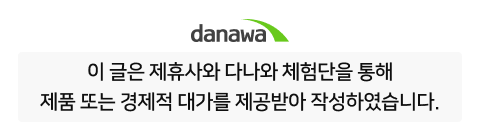


























![[다나와]★ASUS비보북 M1502YA-BQ615★ (혜택가 65만원대)](https://img.danawa.com/images/attachFiles/6/806/5805228_18.jpg?fitting=Large|140:105&crop=140:105;*,*)
![[네이버] LG노트북 라이젠 R5 가성비 대학 노트북 (55만혜택가)](https://img.danawa.com/images/attachFiles/6/806/5805396_1.jpg?fitting=Large|140:105&crop=140:105;*,*)









